ዲጂታዊ ምስሎች በተለያዩ ቅርፀቶች ይመጣሉ ፡፡ ዛሬ ከ 30 በላይ ግራፊክ ቅርፀቶች አሉ ፡፡ የማንኛውም ምስል ቅርጸት በፋይሉ ንብረት ውስጥ ሊታይ ይችላል። ለከፍተኛ ጥራት ፎቶግራፎች ፣ የ RAW ቅርጸት ብዙውን ጊዜ ለተራ ፎቶግራፎች እና ምስሎች -.
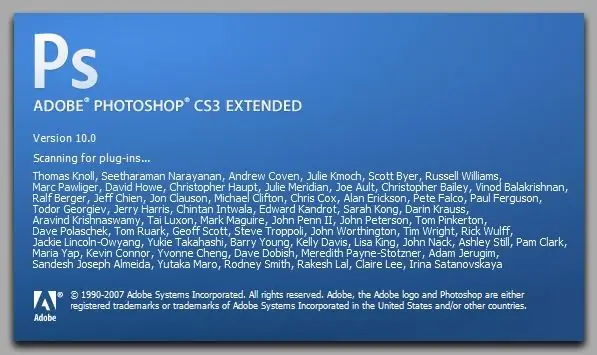
መመሪያዎች
ደረጃ 1
ምስሎችን ጨምሮ ትልልቅ ፋይሎችን በኢንተርኔት በተለይም በዝቅተኛ ፍጥነት ለማስተላለፍ እና ፎቶዎችን ወደ ፍላሽ ድራይቮች እና ሲዲዎች ለመፃፍ አንድ የምስል ቅርጸት ወደሌላው መጠነኛ ድምፁን መለወጥ ተገቢ ነው ፣ ግን በተመሳሳይ ጊዜ ከምስል አናንስም ፡፡ ጥራት
እነዚህ ቅርፀቶች JPEG እና.
ደረጃ 2
በታዋቂው ግራፊክስ ፕሮግራም አዶቤ ፎቶሾፕ ውስጥ የምስል ቅርጸቱን ለመለወጥ በስዕል ወይም በፎቶ (ከላይ ምናሌ ፣ “ፋይል” ፣ “ክፈት…”) ፋይል ይክፈቱ እና ቅርጸቱን ለመቀየር ፋይሉን እንደ አዲስ ምስል ያስቀምጡ ፡፡ ይህንን ለማድረግ እንደገና “ፋይል” ን ይምረጡ እና ከዚያ “አስቀምጥ እንደ…”።
ደረጃ 3
በሚታየው መስኮት ውስጥ የተቆልቋይ ምናሌ “ቅርጸት” ያያሉ። *.jpgG ቅርጸት ይምረጡ ፣ aka *.
- ከፍተኛ
- ከፍተኛ
- መካከለኛ
- ዝቅተኛ
ወይም የሚፈለገውን የፎቶ ጥራት በተንሸራታች ከ 1 እስከ 12 ያዘጋጁ ፣ እዚያም 12 የመጀመሪያውን ጥራት ሳያጣ ከፍተኛው ጥራት ነው ፡፡ ከዚያ “እሺ” ን ጠቅ ያድርጉ። የፎቶ ቅርጸት በተሳካ ሁኔታ ተለውጧል።







